怎么改表格边框颜色 WORD表格边框颜色设置方法
更新时间:2024-04-18 17:40:00作者:xiaoliu
WORD是办公软件中常用的文字处理工具,其中的表格功能在编辑文档时经常会用到,在制作表格时,除了填写内容外,表格的边框颜色也是很重要的一个元素。改变表格边框颜色可以使表格看起来更加美观,突出重点内容。怎么改变WORD表格的边框颜色呢?接下来我们就来介绍一下WORD表格边框颜色设置的方法。
步骤如下:
1.如下图,要求更改页面中插入表格的边框颜色为黄颜色。
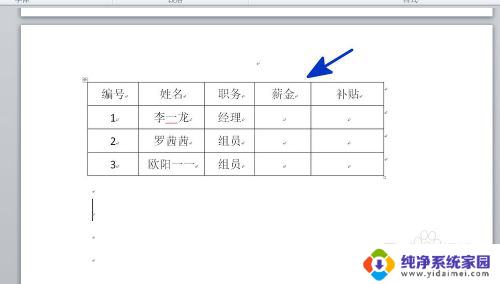
2.点击选中表格,点击鼠标右键,在弹出的菜单选项中点击选择【表格属性】选项。
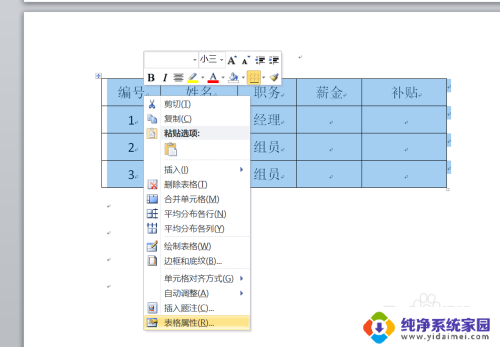
3.如下图,通过上一步骤,系统中弹出了【表格属性】对话框。
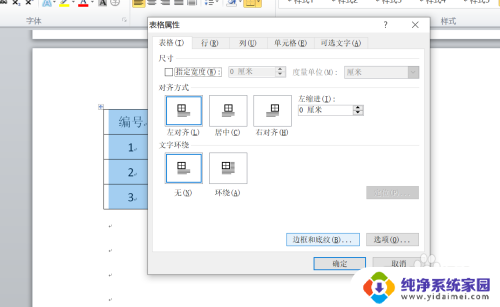
4.通过上一步骤,系统中弹出了【表格属性】对话框。点击选择[表格]功能选项卡,然后点击[边框和底纹]按钮。
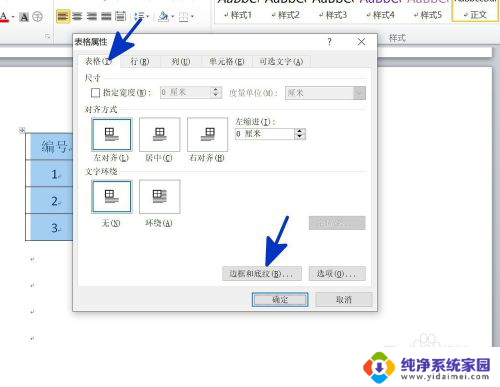
5.通过上一步骤,系统中弹出了【边框和底纹】对话框。点击选择[边框]功能选项卡:
点击[颜色]下面的按钮,在弹出的选项中点击选择黄色;
点击[宽度]下面的按钮,在弹出的选项中点击边框的宽度,完成后点击【确定】按钮。
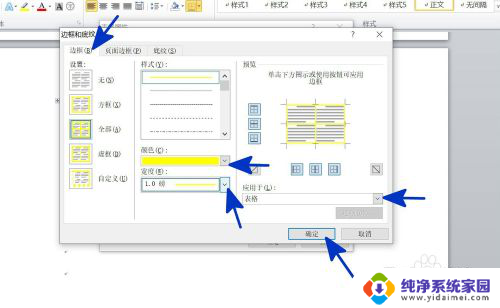
6.返回到文档中,通过以上操作步骤。页面中的表格边框颜色就更改为了黄颜色,结果如下图所示:
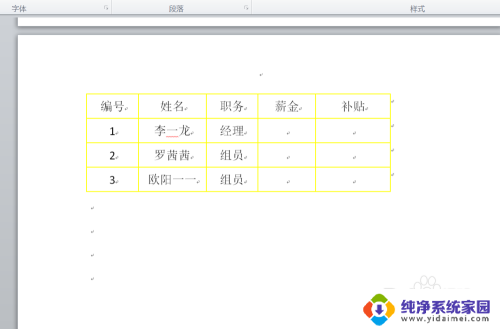
以上就是如何改变表格边框颜色的全部内容,如果你遇到了这个问题,可以尝试按照我的方法来解决,希望对你有所帮助。
- 上一篇: 电脑音箱怎么接 电脑音箱连接主机方法
- 下一篇: 电脑显示器比例在哪里调 如何改变屏幕显示比例
怎么改表格边框颜色 WORD表格边框颜色设置方法相关教程
- wps如何更改表格边框颜色 wps如何设置表格边框颜色
- ppt怎么改表格边框颜色 PPT如何改变表格边框线的颜色
- wps怎样改变表格边框的颜色 wps如何改变表格边框的颜色
- 边框颜色在哪里设置?excel 如何在EXCEL中调整表格边框的颜色
- wps怎样调表格颜色 wps表格怎样调整表格边框颜色
- word表格线怎么设置颜色 Word表格框线颜色设置方法
- wps在ppt里制作表格怎么改变边框的颜色 怎样在wps ppt中改变表格边框的颜色
- wps表格框颜色 wps表格框颜色设置方法
- excel表格线框颜色怎么设置 表格框线颜色设置步骤说明
- ppt怎么设置边框颜色 PPT边框颜色修改方法
- 笔记本开机按f1才能开机 电脑每次启动都要按F1怎么解决
- 电脑打印机怎么设置默认打印机 怎么在电脑上设置默认打印机
- windows取消pin登录 如何关闭Windows 10开机PIN码
- 刚刚删除的应用怎么恢复 安卓手机卸载应用后怎么恢复
- word用户名怎么改 Word用户名怎么改
- 电脑宽带错误651是怎么回事 宽带连接出现651错误怎么办